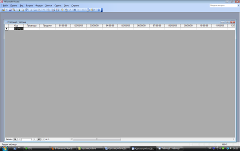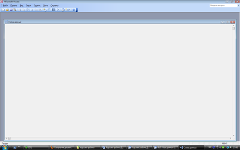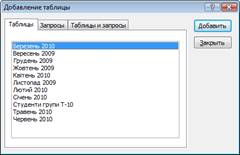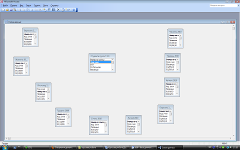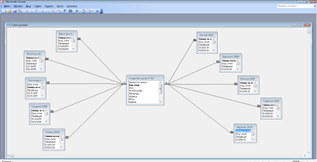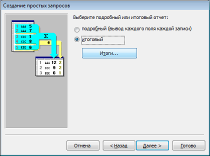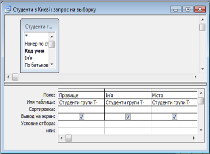Вводиться ім'я першого поля і натискується клавіша Tab. Аналогічно вводяться останні імена полів таблиці в наступних стовпцях. Тепер можна заповнити декілька рядків таблиці, вводячи інформацію в тому вигляді, в якому вона вводитиметься і в майбутньому. Краще записувати все в одному стилі (наприклад, якщо першу дату записано 10/09/09, то не пишеться наступну у вигляді Листопад 3, 1996). Якщо MS Access встановить неправильний тип даних, змінити його складно, тому краще вводити все правильно відразу.
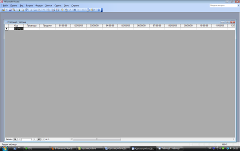
Потрібно зберегти таблицю, виконавши команду Файл/Сохранить макет або натиснути кнопку «Сохранить» на панелі інструментів. У вікні діалогу, що відкрилося, «Сохранение» потрібно привласнити таблиці ім'я і натиснути кнопку ОК.
На запит про необхідність створення для таблиці первинного ключа треба натиснути кнопку Так, і MS Access створить таблицю, видаливши зайві рядки і стовпці.
Тепер потрібно переконатися, що Access вибрав для кожного поля правильний тип даних. Для цього необхідно перейти у вікно конструктора таблиці, виконавши команду «Вид/Конструктор таблиць». Якщо щось не влаштовує в структурі таблиці, внести необхідні зміни.

Зв’язування таблиць. Створення зв’язків
Процес зв’язування таблиць може розпочатись на етапі визначення підстановок. Завершує цей процес робота з визначенням схеми даних. Зв’язки між таблицями можна редагувати, видаляти. Ця робота починається з натискання на значок «Схема данных», що розташований на панелі інструментів.
В результаті цього відкривається діалогове вікно «Схема данных», де необхідно додати таблиці.
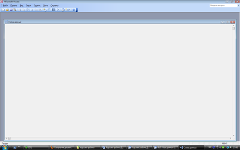
Для того, щоб додати таблиці необхідно клацнути правою клавішею миші на вільному місці та вибрати команду «Добавление таблицы». Після виконання цієї команди відкриється діалогове вікно «Добавление таблицы» де необхідно виділити необхідні таблиці та додати їх до схеми даних.
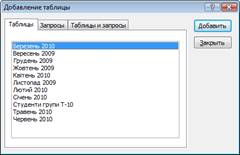
Після того, як таблиці додались у схему даних можна почати зв’язування таблиць. Цей процес починається шляхом перетягування ключового поля однієї таблиці до підлеглого поля іншої.
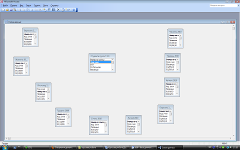
Після перетягування ключових полів відкривається вікно «Изменения связей», де пропонується «обеспечение целостности данных», «каскадное обновление связанных полей» та «каскадное удаление связанных полей».

Забезпечення цілісності даних БД означає виконання низки обмежень, додержання яких необхідне для підтримки несуперчності даних, що зберігаються.
Якщо у діалозі «Изменение связей» в поле «обеспечение целосности данных» встановити прапорець, а в полях «каскадное обновление связанных полей» та «каскадное удаления связанных полей» ні, то програма не дозволить змінити або вилучити цільову сутність за умови наявності зв’язаних з нею записів в іншій таблиці, а якщо встановити прапорець «каскадное обновление связанных полей» то програма буде автоматично змінювати дані в усіх зв’язаних записах під час зміни значення цільової сутності;

Якщо встановити прапорець «каскадное удаление связанных полей» то програма автоматично буде вилучати зв’язані записи в процесі цільової сутності.
В результаті зв’язування всіх таблиць отримано таку схему даних:
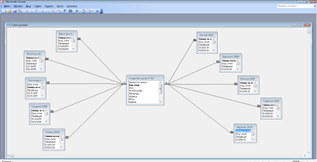
Вибірка даних
На практиці часто потрібно вибрати з вихідної таблиці частину записів, що задовольняють певним критеріям, і упорядкувати вибірку. Критерії можуть визначатися поєднанням ряду умов. Наприклад, необхідно вибрати записи про певних учнів групи і упорядкувати їх в алфавітному порядку. Для вирішення таких завдань призначені майстри запитів і конструктор запитів, за допомогою яких можна:
- Формувати складні критерії для вибору записів з однієї або декількох таблиць;
- Вказати поля, що відображуються для вибраних записів;
- Виконувати обчислення з використанням вибраних даних.
“ Запит за зразком ”
Раніше були розглянуті загальні положення, що відносяться до баз даних, де відзначалося, що одним з основних призначень баз даних є швидкий пошук інформації і здобуття відповідей на всілякі питання. Питання, що формулюються по відношенню до бази даних, називаються запитами. У MS Access для формування запитів використовується конструктор запитів і інструкція SELECT мови MS Access.
Запит за зразком — це інтерактивний засіб для вибору даних з однієї або декількох таблиць. При формуванні запиту необхідно вказати критерії вибірки записів у вихідній таблиці. При цьому замість того, щоб друкувати пропозиції на спеціальній мові, потрібно просто заповнити бланк запиту, який розташовується у вікні конструктора запитів. Метод формування запиту шляхом заповнення бланка простий для вивчення і розуміння. Він сприяє ефективному використанню можливостей MS Access користувачами, що мають навіть мінімальний навик роботи з додатком або що не мають його зовсім.
Для створення простих запитів можна використовувати майстер запитів, який послідовно запрошує найменування таблиць, використовуваних в запиті, перелік полів таблиць і деякі додаткові параметри. Для створення складніших запитів може знадобитися конструктор запитів, який є простим і наочним засобом створення досить складних запитів.
Створення запитів за допомогою майстра
Відмінною рисою MS Access є наявність багато чисельних і всіляких майстрів, які допомагають при виконанні більшості дій, не вимагаючи глибоких знань в області баз даних.
Запити також можуть створюватися за допомогою майстра. Для створення запиту у вікні бази даних необхідно перейти на вкладку “Запросы” і натиснути кнопку «Создать».

Відкриється вікно діалогу, в якому можна вибрати опцію створення запиту за допомогою конструктора запитів або один з майстрів створення запиту. Для знайомства із запитами краще вибрати опцію Простий запит.
В цьому випадку буде запропоновано вказати список таблиць і їх полів, і на підставі цих даних буде створений запит.
При створенні простого запиту відкриється вікно майстра, в якому можна вибрати потрібні поля з однієї або декількох таблиць. Якщо вибрано більш за одну таблицю, майстер автоматично зв'язує таблиці. Наприклад, цікавить кількість пропусків учнів за вересень. Для здобуття такої інформації потрібно вибрати з таблиці Студенти групи Т-10 поле Прізвище, з таблиці Вересень — поле загальна кількість пропусків. Натисніть кнопку Підсумки, визначите, яких підсумкових значень Ви збираєтеся набути.
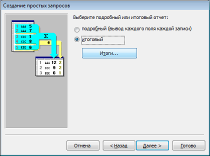
Після цього можна переглянути запит в режимі «таблица»
Або перейти в режим «Конструктор» та задати певні критерії
Поле. У цьому рядку поміщаються ті поля, які використовуються для створення запиту, кожне в своєму елементі таблиці.
Ім'я таблиці. Цей рядок показує, з якої таблиці (або запиту) вибрано дане поле.
Сортування. У цьому рядку вказуєтьсч тип сортування інформації, в запиті, за збільшенням (від А до Я, від більшого до меншого, від ранішого до пізнішого і так далі) або по убуванню (від Я до А і так далі).
Вивід на екран. Якщо необхідно, щоб MS Access показував інформацію, знайдену в полі, помітьте це вічко, щоб встановити прапорець перегляду поля. Якщо ж поле використовується лише для завдання умови вибору даних, котре повертає запит, краще залишити його порожнім.
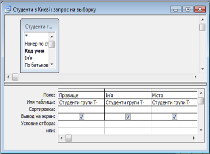
Якщо наприклад, потрібно відібрати всіх, хто живе в Києві, то поле Місто у запиті використовується для я обмеження результатів вибірки; проте якщо не потрібно знову і знову дивитися на поля з ім'ям інших міст, то все, що потрібно – перейти в режим конструктор після завершення роботи майстра та задати умову відбору.
Умова відбору. Це найбільш важлива частина бланка запиту. У цьому рядку (і в рядку, розташованому нижче за неї) вводяться обмеження пошуку, задаючи певні умови, які прийнято називати критерієм пошуку.
Після відкриття запиту в режимі «конструктор» в поле «условие отбора» під полем «Місто» потрібно ввести «Київ», зберегти, затим перейти в режим таблиці і переглянути результат.
Створення запиту в режимі конструктор
Припустимо, потрібно подзвонити учням групи і повідомити їх про презентації нових професій. Номери телефонів знаходяться в одному із стовпців таблиці, що містить всю інформацію про учнів, — адреси і так далі. В даному випадку не потрібна вся ця інформація. Досить назви групи, імені учня і номера телефону, тобто потрібно лише три стовпці. Такий запит можна створити у конструкторі.
Вся необхідна інформація знаходиться в таблиці Студенти Т-10 бази даних МВПУ, тому для створення запиту потрібно ви?
К-во Просмотров: 335
Бесплатно скачать Курсовая работа: Створення бази даних "Відвідування" засобами Access